Pek çok PC kullanıcısı, çeşitli yönetici araçlarına ve Aygıt Yöneticisi ve Kullanıcı Hesapları gibi ayarlara erişmek için Denetim Masası'nı kullanır. Windows 10'da Denetim Masası'nı başlatmak için birkaç yol varken, çoğu kullanıcı Başlat menüsünü ve ardından Başlat menüsünün sağ tarafındaki Denetim Masası'nı tıklatarak Denetim Masası'nı açmayı tercih eder.
Windows 10'daki Başlat menüsü, Windows 7 veya Vista'nın bilinen Başlat menüsünden farklı olduğundan ve Denetim Masası'nın varsayılan ayarlarla Başlat menüsünde bulunmaması birçok kullanıcı Windows'ta Denetim Masası'nı açmayı zor buluyor 10.

Biri Başlat menüsü arama kutusuna Denetim Masası yazıp ardından enter tuşuna basıp Başlat düğmesine sağ tıklayıp ardından Denetim Masası'nı tıklatabilir, ancak aynı şeyi açmak için Denetim Masası'nı Windows 10'da Başlat menüsüne yerleştirmek isteyebilirsiniz. .
Kontrol Paneli döşemesini Başlat menüsünün sağ tarafına sabitlemek istiyorsanız, yukarıdaki resimde olduğu gibi, Yöntem 1'de belirtilen talimatları uygulayın. Bunun yerine, Kontrol Panelini sol tarafına sabitlemek istiyorsanız Başlat menüsünde, kullanıcı adınızın hemen altında, lütfen Yöntem 2'de belirtilen talimatları izleyin.
Yöntem 1
Başlat menüsünün sağ tarafına Denetim Masası döşemesini sabitleyin
Adım 1: Başlat menüsünü açın, arama sonuçlarında Denetim Masası'nı görmek için arama kutusuna Denetim Masası yazın.
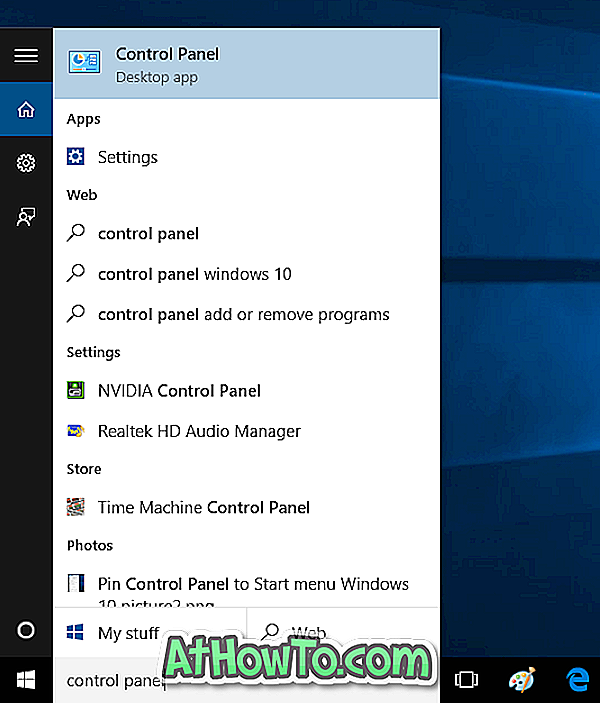
Adım 2: Başlat ekranının sağ tarafına Denetim Masası döşemesi eklemek için Denetim Masası'na sağ tıklayın ve ardından Başlatmaya Bağla seçeneğini tıklayın.

Yöntem 2
Güncelleme: Bu yöntem , Windows 10'un son sürümünde (RTM) çalışma yapmaz. Bu yüzden lütfen yukarıdaki yöntemi kullanın.
Başlat menüsünün sol tarafına Denetim Masası Pin
Adım 1: Görev Çubuğunun boş alanını sağ tıklayın ve ardından Özellikler öğesini tıklayın. Bu, Görev Çubuğunu ve Başlat Menüsü Özelliklerini açacaktır.
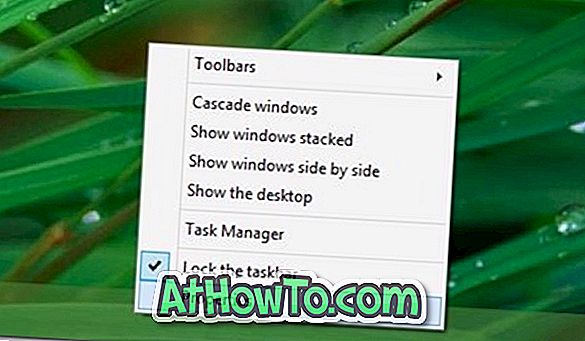
Adım 2: Başlat Menüsü sekmesine tıklayın (resme bakın) ve ardından Başlat Menüsünü Özelleştir diyalog penceresini açmak için Özelleştir düğmesine tıklayın.
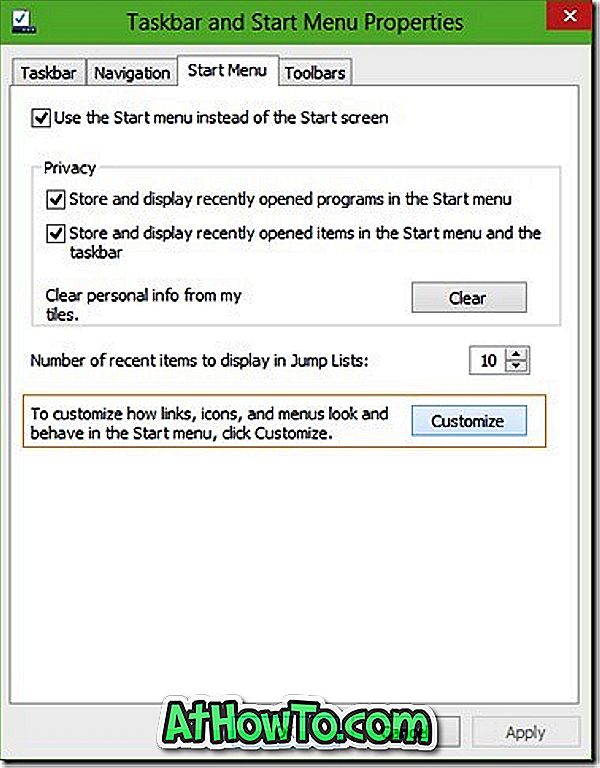
Adım 3: Burada, Başlat'a Sabitle listesi altında, Denetim Masası'nı seçin, Tamam düğmesine tıklayın ve ardından Denetim Masası'nı Başlat menüsünün sol tarafına sabitlemek için Uygula düğmesine tıklayın. Bu kadar!
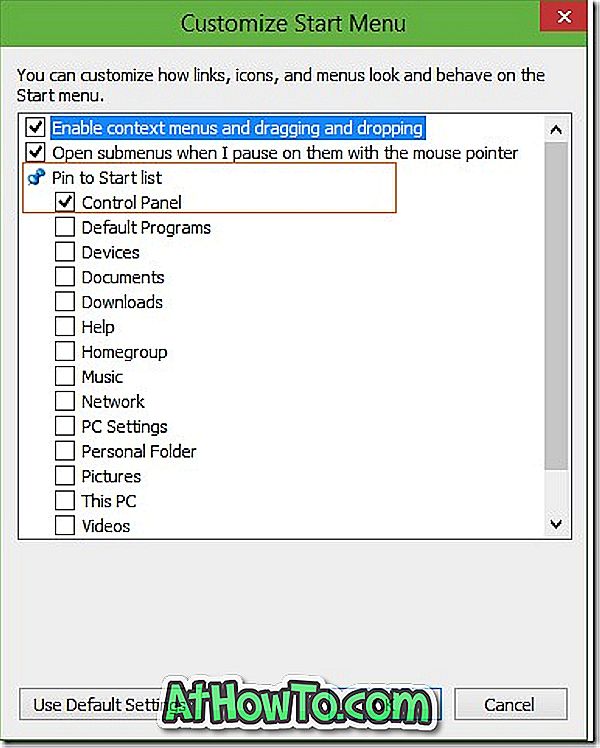
Görmüş olabileceğiniz gibi, Ev Grubu, Videolar, Yüklemeler ve Ağ gibi diğer öğeleri de Başlat menüsüne sabitleyebilirsiniz. Sabitlenmiş bir öğeyi Başlat menüsünden kaldırmak için, üzerine sağ tıklayın ve ardından Bu listeden kaldır seçeneğine tıklayın.
Geri Dönüşüm Kutusu'nu görev çubuğuna sabitleme ve klasörleri görev çubuğuna sabitleme, üçüncü taraf yardımcı programları kullanmadan da ilginizi çekebilir.














